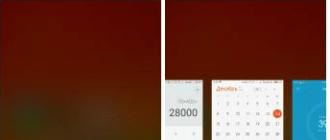GPS Garmin eTrex20 Glonass Russie. GPS Garmin eTrex20 Glonass Russie Cartes satellite Garmin etrex 20
L'eTrex 20 dispose d'une interface utilisateur améliorée et d'un écran couleur amélioré de 2,2 pouces (65 000 couleurs) qui offre une excellente qualité d'image même en plein soleil. Robuste et étanche, l'eTrex 20 est conçu pour résister aux intempéries. La durabilité légendaire de ce navigateur le rend invulnérable à la poussière, à la saleté, à l'humidité et à l'eau.
Utilisation du navigateur sur divers véhicules
Avec une large gamme de supports, l'eTrex 20 peut être utilisé sur les VTT, les vélos, les bateaux, les voitures et comme appareil de navigation portable. Lorsque vous utilisez le support de voiture et la cartographie City Navigator NT®, l'appareil fournit un guidage de navigation étape par étape. Vous pouvez également choisir un support durable pour monter l'appareil sur une moto ou un VTT. Où que vous décidiez d'utiliser eTrex, nous pouvons vous fournir la cartographie et les supports dont vous avez besoin.
Ajouter des cartes
Avec un emplacement pour carte microSD™ et 1,7 Go de mémoire interne, Trex 20 vous permet d'utiliser une variété d'options cartographiques : cartes topographiques pour la randonnée, cartes mémoire BlueChart® g2 préchargées pour naviguer sur les lacs et les mers, ou cartes City Navigator NT® pour calculer des itinéraires (pour les cartes compatibles, voir l'onglet « Cartes »). L'eTrex 20 prend également en charge les images satellite BirdsEye™ (abonnement requis) afin que vous puissiez télécharger des images satellite sur votre appareil et les intégrer à des cartes.
Calcul de localisation
Grâce à un récepteur GPS haute performance doté de la technologie de prévision par satellite WAAS et HotFix®, eTrex localise rapidement et précisément votre position et maintient la réception même sous une canopée dense et des ravins profonds.
Géocachette
L'eTrex 20 prend en charge les fichiers de géocaching GPX pour télécharger les coordonnées et les descriptions des géocaches directement sur l'appareil. Visitez OpenCaching.com pour commencer votre chasse au cache. En éliminant les documents papier, vous contribuez non seulement à préserver la nature, mais vous augmentez également l'efficacité du géocaching. L'eTrex 20 stocke et affiche des informations de base, notamment les coordonnées, le terrain, le niveau de difficulté, des conseils et des descriptions. De cette façon, vous n’avez plus besoin de saisir manuellement les coordonnées et les descriptions. Chargez simplement un fichier GPX dans l’appareil et partez à la recherche de caches.
J'ai déjà posté que je suis devenu l'heureux propriétaire d'un navigateur Garmin Etrex 20. Avant cela, j'utilisais (et j'utilise toujours) un navigateur Garmin 60Cx - un appareil totalement fiable, il m'est resté pendant un moment. Varatsk rivière carélienne Keret et a survécu =)
Twenty, par rapport au 60cx, est plus compact et pèse moins - 145 g contre 190 g (avec piles). L'écran est bon, je l'aime bien. Certains disent « petit », mais pour moi, pourquoi avoir besoin de plus ? Comme d'habitude chez Garmin, la carte est bien visible à la lumière du jour sans rétroéclairage.
Parlons maintenant des cartes pour eTrex. J'ai pensé à mettre des cartes ici (genre satellite ou état-major)...
Informations générales sur les cartes :
Garmin « mange » trois formats de cartes : les cartes au format vectoriel IMG et raster dans les formats KMZ Et JNX.
IMG, en règle générale, contient des couches, cette carte permet la recherche d'adresses et quelques autres fonctions plus utiles pour la navigation en ville.
Les cartes raster, en particulier JNX, sont essentiellement une image + une référence ; par conséquent, il peut s'agir de n'importe quelle carte, même d'un diagramme dessiné à la main, ou d'une photo prise depuis l'espace.
À propos du vecteur :
Les cartes vectorielles pour Garmin ont une extension IMG. Trouver un vecteur pour la zone souhaitée (et surtout un vecteur touristique, pas un vecteur urbain !) peut être un problème, car... créer une carte vectorielle est un travail plutôt monumental, et il y a toujours une pénurie de passionnés :) Une bonne sélection de vecteurs se trouve sur le site de Slava Zavyalov, par exemple, il y a toutes les cartes de marche (ce qui signifie presque tout le lointain Moscou région).
Il est très simple d'installer une carte vectorielle sur le "vingt" - vous devez la copier dans le dossier Garmin (soit sur l'appareil, soit sur la carte), puis l'activer dans les paramètres. Parallèlement, n'oubliez pas d'éteindre le principal (Navitel).
À propos du raster :
Avec format KMZ relativement simple:
- Téléchargez et installez (qui ne l'a pas) le merveilleux programme gratuit SAS.Planet (ou allez sur le site Routes.Ru). ...ce qui suit sont des instructions pour sas.planet, sur routes.ru, tout se fait à peu près de la même manière.
- Sélectionnez une carte (pour le test j'ai choisi Google Spoutnik ; il y a aussi Yandex, OSM, General Staff et plein d'autres choses intéressantes !)
- Sélectionnez le morceau de terrain souhaité
- Dans la fenêtre, sélectionnez l'onglet Colle, formatez - KMZ pour Garmin, sélectionnez l'échelle (les échelles sont affichées dans le coin inférieur gauche du programme)
- Vous pouvez faire un décompte (mais pas plus de 10 par 10)
- Cliquez sur Démarrer.
- Connectez le navigateur à l'ordinateur, sélectionnez le dossier Garmin/CustomMap et placez-y le(s) fichier(s) kmz.
- Allumez le navigateur, sélectionnez Paramètres - Cartes, à la fin il y a une section avec sélection d'une carte, assurez-vous que la carte est activée (et que tout le reste est éteint).
Il n’est pas nécessaire de casser quoi que ce soit, de patcher quoi que ce soit, etc.
Le principal problème réside dans les restrictions sur les fichiers dans ce format.
Il a été établi expérimentalement qu'il s'agit par exemple d'une superficie d'environ 40 km sur 40 km de cartes topographiques à l'échelle 15 (cette échelle est normalement affichée à l'écran, sans pixellisation). Soit environ 30 mégaoctets. Bref, des cartes pour pvdshki maximum. Si le Garmin n’aime pas la taille, il jure, n’affiche pas la carte et peut généralement se figer. En général, je ne recommande pas de jouer avec ce format, c'est très compliqué.
Avec format JNX Au début, tout est un peu plus compliqué - il faut :
- téléchargez le dernier firmware sur le site Web de Garmin,
- patchez le firmware téléchargé avec un patcher spécial (cela annulera votre garantie, haha))),
- mettre à jour le firmware dans le navigateur,
- et alors seulement vous pourrez télécharger des cartes raster.
Ma sélection de cartes vectorielles et raster pour Garmin. (sera mis à jour périodiquement)
Les cartes sont assez faciles à trouver. Premièrement, le quartier général du kilomètre au format jnx se trouve sur le tracker racine (je ne dirai rien sur la qualité - je ne l'ai pas utilisé). Deuxièmement, les cartes peuvent être réalisées en utilisant le même SAS.Planet : vous devez sélectionner la pièce souhaitée, puis sélectionner « Exporter », y sélectionner le format Garmin jnx, cocher la case à quelle échelle les cartes doivent être chargées et à quelle échelle elles sera connecté dans le navigateur, et fera un export.
P.S.
À la fin de l'année, il s'est avéré très pratique d'utiliser les cartes jnx ! le seul bémol - j'en ai parlé ci-dessus - vous devez sélectionner soigneusement la combinaison de l'échelle des cartes téléchargées et de l'échelle à laquelle elles seront activées dans Navik. Par exemple, j'ai eu une combinaison pas très réussie lorsque, à l'échelle de 800 m, le navigateur montrait la carte kilométrique de l'état-major, et lorsque je voulais zoomer sur la carte kilométrique (par exemple, pour lire le nom en petits caractères ou mieux voir le relief), il est passé directement à la carte de 500 mètres... Mais là, je le répète, il faut jouer avec les réglages et configurer soigneusement « pour soi ».
Il y a environ un an, j'ai acheté un excellent navigateur de voyage de Garmin - Étrex 20. Je ne dirai pas pourquoi j'ai choisi ce modèle en particulier, il m'a juste semblé que le remplissage et les fonctionnalités de cet appareil correspondaient pleinement à mes souhaits. Bien entendu, il était possible de prendre à la fois un appareil plus simple et des modèles plus sérieux. En général, j'ai acheté le 20ème modèle et j'ai commencé à essayer d'étudier cet appareil intéressant. Ils parlent beaucoup des navigateurs sur Internet, parlent des avantages ou des inconvénients des différents modèles, mais il n'y avait vraiment aucune explication normale et simple sur la façon de travailler avec un navigateur en général, où et sur quoi cliquer. Je dirai que quelques vidéos ont pu être trouvées, mais tout a été collecté par à-coups. Et comme c'était mon premier navigateur, je n'avais aucune expérience, j'ai dû tout étudier par moi-même et entrer dans le vif du sujet. J'ai relu plusieurs fois les instructions fournies avec le navigateur et j'ai lentement commencé le processus d'apprentissage.
Après un certain temps, j'ai compris comment utiliser le navigateur, sur quoi appuyer et quel serait le résultat. En général, je vais essayer d'écrire sous une forme simple pour les débutants comment comprendre rapidement cet appareil.
Alors, tout d'abord, rappelez-vous la règle la plus importante : si vous entrez dans une forêt inconnue, vous devez marquer un endroit (mettre un point) que vous connaissez, afin de pouvoir y sortir à tout moment. C'est facile à faire :
1. Allumez le navigateur
2. Attendez qu'il se connecte aux satellites (cela peut être vu dans le menu des satellites)
3. Allez dans le menu principal du navigateur : marquez un waypoint
4.Donnez-lui un nom (par exemple, quitter) et cliquez sur Terminé.
Fondamentalement, vous pouvez désactiver le navigateur et l'oublier pendant que vous vaquez à vos occupations. Lorsque vous revenez, rallumez le navigateur, attendez une connexion avec les satellites, sélectionnez le menu OÙ, puis cliquez sur Waypoints et sélectionnez votre point - QUITTER.
Comme vous pouvez le voir, c'est assez simple, le navigateur mettra en évidence la ligne et la direction jusqu'au point, il vous suffit de vous en tenir à ce chemin. Si vous le souhaitez, vous pouvez suivre la carte, ou vous pouvez passer à une boussole dans le menu principal dans le même mode, dont la flèche indiquera la direction jusqu'au point (dans ce cas, vous devez vous déplacer, car au repos la direction peut être mal indiquée), d'ailleurs, ce qui est très pratique, la distance jusqu'au point sera affichée, et si vous vous déplacez correctement, la distance diminuera.
C'était la première option (d'ailleurs, je l'utilise 90% du temps). Vous pouvez travailler en tant que navigateur, enregistrer votre trace, puis vous déplacer le long de la piste inverse. Ceci est pratique lorsque vous vous trouvez dans une zone inconnue et difficile, lorsque vous devez éviter les marécages et les trous. Pour enregistrer votre morceau, vous avez besoin de :
1. Allumez le navigateur
2. Sélectionnez le menu Paramètres, Pistes, dans lequel indiquez dans le premier élément - Enregistrer et afficher
3. Commencez à vous déplacer vers l'endroit souhaité et fixez le navigateur quelque part, l'essentiel est que le joystick soit enfoncé.
4. Lorsque vous arrivez sur place, dans le menu Track Manager, cliquez sur - Enregistrer la trace
5. Ça y est, maintenant vous avez enregistré l'intégralité du parcours et pour revenir sur vos pas, vous devez sélectionner : OÙ - PISTES - SÉLECTIONNER UN PISTE ENREGISTRÉ - DÉBUT. Ainsi, le navigateur vous ramènera sur vos propres traces. Parfois, c'est très pratique.
Lorsque vous sortez de la forêt, afin que le navigateur n'écrive pas constamment une trace, vous pouvez sélectionner l'option dans les paramètres de la trace (menu - paramètres - trace) - ne pas enregistrer.
Il existe une autre façon de travailler avec le navigateur : vous pouvez sélectionner l'endroit souhaité sur la carte à l'aide du joystick, faire un simple clic avec le joystick sur cet endroit et appuyer sur start, le navigateur vous amènera ainsi à l'endroit sélectionné. Cette méthode est pratique si vous avez accidentellement oublié de définir un point de sortie et n'avez pas activé l'enregistrement de piste, cela se produit. Vous pouvez voir votre position sur la carte générale (à l'aide des boutons Zoom avant et Zoom arrière, situés sur le côté du navigateur) et en utilisant cette méthode, vous pouvez facilement atteindre la zone peuplée.
La principale chose à retenir lorsque vous travaillez avec un navigateur : vous devez toujours avoir au moins 1 jeu de piles de rechange, car si les piles sont épuisées, le navigateur est un appareil inutile.
J'ai parlé des principaux points du travail avec le navigateur ; d'autres paramètres et caractéristiques de l'appareil peuvent toujours être trouvés sur le site officiel du fabricant ou dans les instructions de l'appareil. Eh bien, n’ayez pas peur d’appuyer sur les boutons, c’est la seule façon pour le processus d’apprentissage de se dérouler.
Je voudrais souligner personnellement que le navigateur Etrex 20 est l'une des rares choses qui m'accompagne toujours en forêt et qui vaut à 100 % son coût.
- Avec la carte NavLux de l'Ukraine !
- Écran couleur de 2,2 pouces de diagonale avec une résolution améliorée de 240 x 320 px
- Mémoire interne étendue (jusqu'à 3,7 Go)
- Carte du monde de base avec relief ombré
Conçu pour l'aventure
Il convient de noter non seulement les petites dimensions du navigateur eTrex 20x, mais également la conception pratique de l'appareil. eTrex 20xéquipé d'un écran couleur amélioré de 2,2 pouces (65 000 couleurs), pratique à utiliser dans toutes les conditions d'éclairage. L'appareil est totalement étanche (), et une immersion accidentelle dans l'eau n'affectera pas son fonctionnement. La durabilité légendaire de l'eTrex 20 le rend imperméable à la poussière, à la saleté, à l'humidité et à l'eau.Ajouter des cartes
Avec un emplacement pour carte microSD™ et 3,7 Go de mémoire interne, le Garmin eTrex 20x vous permet d'utiliser une variété d'options de cartographie : cartes topographiques pour la randonnée, cartes BlueChart® g2 préchargées pour naviguer sur les lacs et les mers, ou cartes City Navigator NT pour l'itinéraire. calculs sur les routes. L'eTrex 20x prend également en charge les images satellite BirdsEye™ (abonnement requis) afin que vous puissiez télécharger des images satellite sur votre appareil et les intégrer à des cartes. L'emplacement pour carte mémoire est situé à l'intérieur du compartiment étanche de la batterie.Emportez-le partout
Grâce à une large gamme de supports différents, le navigateur GPS eTrex 20x peut être utilisé non seulement comme navigateur portable, mais également sur des VTT, des vélos, des bateaux, des voitures et même des montgolfières. Lors de l'utilisation du support de voiture et de la cartographie Navigateur urbain NT® vous recevrez des instructions de navigation étape par étape.Restez toujours en contact
L'antenne GPS WAAS hautement sensible avec prise en charge GLONASS et technologie HotFix (prévision de position par satellite) détermine votre position rapidement et précisément et maintient la réception du signal satellite, même dans les forêts les plus denses, les ravins profonds ou à proximité d'immeubles de grande hauteur. Lors de l'utilisation du système de navigation GLONASS, les calculs de position sont en moyenne 20 % plus rapides, puisque le récepteur GPS dispose de 24 satellites supplémentaires.Géocachette
Le navigateur prend en charge la géocachette des fichiers GPX, vous pouvez donc télécharger des géocaches et des descriptions directement sur l'appareil. Le GPS stocke et affiche des informations de base, notamment l'emplacement, la difficulté, des conseils et des descriptions, ce qui en fait un compagnon inestimable dans vos aventures. En éliminant les documents papier, vous contribuez non seulement à préserver la nature, mais vous augmentez également l'efficacité du géocaching.Planifiez vos déplacements
Planifiez vos déplacements à l'avance grâce à un logiciel Camp de base, qui vous permet d'afficher et d'organiser des cartes, des waypoints, des itinéraires et des tracés. Partagez vos aventures avec vos amis et votre famille grâce à la fonction G Armin Aventures. L'application BaseCamp affiche des cartes topographiques 2D ou 3D avec des courbes de niveau et des profils d'élévation. Lorsqu'il est utilisé simultanément avec des images satellite Imagerie satellite BirdsEye(abonnement requis) L'application peut diffuser un nombre illimité d'images satellite sur votre appareil.Les pêcheurs, les chasseurs, les cueilleurs de champignons, les touristes et les cyclistes se retrouvent souvent dans des endroits où ils ne sont jamais allés auparavant. Afin de ne pas se perdre, de s'orienter et de revenir aux waypoints désignés, des navigateurs GPS de niveau intermédiaire - Garmin eTrex 20x - ont été développés et sont utilisés efficacement.
Description et fonctionnalités
L'appareil dispose d'un boîtier étanche qui répond à la norme IPX 7, c'est-à-dire que le navigateur peut rester à une profondeur de 1 m pendant une demi-heure maximum. L'étui est de petite taille et tient confortablement dans votre main. Toutes les informations sont affichées sur un écran TFT couleur avec une résolution de 176x220 pixels, cela suffit pour naviguer sur une carte de la région.
L'appareil interagit à la fois avec le système GPS et les satellites Glonass.
Cela améliore la précision du positionnement. Etrex 20x est alimenté par deux piles ou piles AA.
Le compartiment à piles est situé sous le capot arrière.
Pour l'ouvrir, vous devrez tourner l'anneau de verrouillage métallique dans le sens inverse des aiguilles d'une montre.
Vous pouvez utiliser des piles au lithium, alcalines ou à hydrure métallique de nickel (NiMH).
Après installation dans le compartiment, vous devez tourner le navigateur avec l'écran vers vous, appuyer et maintenir enfoncé le bouton de rétroéclairage (en bas à droite). Le navigateur s'allumera, après quoi vous devrez sélectionner « Paramètres - Système - Type de batterie ». Parmi les 3 types de batteries apparus, on note celle qui est installée.
Lors de l'utilisation du navigateur par temps froid, il est préférable de ne pas utiliser de piles alcalines, car elles perdent de leur capacité à basse température. Dans ce cas, les batteries au lithium sont optimales.
Le contrôle s'effectue par 4 boutons - 2 de chaque côté :

Au-dessus de l'écran, sur la face avant, se trouve un joystick. Cela vous aide à naviguer sur la carte.
Si vous appuyez sur le bouton du joystick, l'élément de menu souhaité est sélectionné. Le bouton Retour revient à l’étape précédente de navigation dans la structure du menu.
Appuyer sur le bouton Menu affichera les fonctions fréquemment utilisées pour la page ouverte. Un double-clic sur ce bouton affiche le menu principal, quelle que soit la page ouverte à ce moment-là.
Les instructions fournies avec le Garmin eTrex 20x expliquent comment charger et utiliser des cartes. Le volume de mémoire intégrée est de 3,7 Go. Le prédécesseur, le modèle 20, a une capacité de mémoire inférieure à 1,7 Go. Une carte topographique est déjà chargée dans la mémoire des appareils destinés à la vente en Russie.
Une partie de la mémoire intégrée est allouée à la création d'itinéraires et de pistes avec des points d'arrêt intermédiaires.
Pour ce faire, utilisez l'élément de menu « Marquer le waypoint ».

Après saisie, il est possible d'ajuster ces points en modifiant leurs coordonnées ou en les supprimant.
Pour ce faire, utilisez l'élément de menu « Waypoint Manager ».
Le navigateur intègre des tables des marées, des calendriers lunaires et solaires.
Pour améliorer la précision des coordonnées de chaque waypoint marqué, il existe une fonction « Waypoint Averaging » qui collecte les informations des systèmes GPS et des satellites GNSS (Glonass).
Le processus de moyenne prend plusieurs mesures afin que l'emplacement soit déterminé aussi précisément que possible.
Le compartiment à piles du boîtier du navigateur dispose d'un emplacement pour une carte mémoire MicroSD.
S'il est installé, en plus des informations cartographiques préinstallées, le navigateur GPS de la série 20x peut télécharger des cartes City Navigator NT, ainsi que des cartes des satellites BirdsEye, BlueChart g2, Garmin HuntView et TOPO 24K.
Des cartes détaillées peuvent indiquer les établissements médicaux, les magasins, les stations-service, les restaurants et autres installations dont les touristes auront besoin pendant leur voyage.
 Sur certaines cartes, vous pouvez utiliser les éléments de menu « Où aller ? », « Recherche par lettre » ou « Rechercher à proximité » pour trouver les objets nécessaires et tracer un itinéraire vers eux.
Sur certaines cartes, vous pouvez utiliser les éléments de menu « Où aller ? », « Recherche par lettre » ou « Rechercher à proximité » pour trouver les objets nécessaires et tracer un itinéraire vers eux.
Pour créer des itinéraires, vous devez utiliser les éléments « Planificateur d'itinéraire » - « Créer un itinéraire ».
Là, vous pouvez le modifier à l'aide du sous-élément « Modifier l'itinéraire » ou le supprimer.
Les pistes sont créées en fonction des points marqués en cours de route. Pour ce faire, sélectionnez « Paramètres » - « Traces » - « Journal de voyage ».
Le journal stocke des informations sur l'emplacement, l'altitude et l'heure de visite de chacun des points marqués. Des points peuvent être enregistrés automatiquement à intervalles réguliers, formant une trace sur la carte (fonction « Auto »).
La navigation s'effectue le long de l'itinéraire, de la piste ou de l'objet sélectionné sur la carte. Le GPS, déterminant les coordonnées, fournit des informations sur l'exactitude du mouvement ou l'écart par rapport au parcours.

La fonction Trip Computer affiche des statistiques sur la vitesse moyenne et maximale, la distance parcourue et d'autres informations utiles à l'utilisateur.
L'eTrex 20x comprend des applications supplémentaires telles qu'un calcul de superficie et une calculatrice.
Afin de calculer la superficie, vous devez sélectionner « Calculer la superficie » dans le menu.
Au commandement « Démarrer », le propriétaire avec le navigateur parcourt le périmètre de la zone mesurée.
Dès que le contournement est terminé, il suffira de sélectionner l'élément "Calculer" - la zone de la zone contournée apparaîtra à l'écran.
Le navigateur dispose d'un réveil, d'un chronomètre et d'un calendrier. Il est possible de modifier les éléments de menu et de personnaliser les champs de données ainsi que les panneaux de contrôle de page.
Vous pouvez créer plusieurs profils, chacun ayant ses propres ensembles de paramètres destinés à optimiser le navigateur GPS en fonction de l'heure et du lieu d'utilisation.
L'appareil est livré avec un câble USB et un manuel en russe contenant des instructions détaillées pour l'utilisation du Garmin eTrex 20x.
Caractéristiques et spécifications
Dimensions du navigateur : épaisseur - 54 x 103 x 33 mm. L'eTrex 20x pèse 141,7 g avec les piles. La diagonale de l'écran couleur est de 2,2 pouces, le nombre de couleurs affichées est de 65 000 et la résolution est de 176 x 220 pixels.
 La durée de vie de deux piles AA peut aller jusqu'à 25 heures. Il est possible d'installer une carte mémoire
La durée de vie de deux piles AA peut aller jusqu'à 25 heures. Il est possible d'installer une carte mémoire
L'appareil est livré préinstallé avec une carte topographique de la Fédération de Russie.
En plus de cela, vous pouvez installer des cartes raster supplémentaires et des images satellite de la zone.
La mémoire de 3,7 Go permet de sauvegarder, en plus des cartes, jusqu'à 200 tracés à partir de 10 000 points.
De plus, vous pouvez enregistrer jusqu'à 200 itinéraires avec un total de 2 000 waypoints. Il n'y a pas de boussole, de baromètre ou d'altimètre.
Il existe des fonctions de géocaching, de navigation photo, des calendriers de pêche et de chasse, des informations sur le lever et le coucher du soleil et des tables des marées.
Il n'y a aucun échange de données entre la famille de navigateurs GPS Garmin.
Tests et comparaisons
Si l'on compare le navigateur Etrex 20x avec le modèle plus jeune 10 et l'ancien 30x, le résultat montre que le modèle 20x occupe une position moyenne en termes de fonctionnalité. Le navigateur Garmin eTrex 10 dispose d'un écran monochrome avec la même diagonale que les anciens modèles.
 Les dimensions et le poids sont les mêmes pour tous les modèles. Tous prennent en charge les satellites Glonass et GPS
Les dimensions et le poids sont les mêmes pour tous les modèles. Tous prennent en charge les satellites Glonass et GPS
Tous les boîtiers sont étanches et répondent à la norme IPX 7.
C’est là que s’arrêtent les similitudes. L'eTrex 10 n'a pas la possibilité d'installer une carte mémoire et n'a pas non plus de mémoire intégrée.
Cela signifie qu'il n'est pas possible d'installer des cartes, même si la carte de base est toujours installée.
Le modèle 10 ne prend pas en charge les cartes raster et les images satellite.
Si les anciens modèles peuvent mémoriser 200 itinéraires et pistes, l'eTrex 10 ne peut mémoriser que 50 itinéraires et 100 pistes. Le modèle le plus jeune ne peut pas créer l'itinéraire optimal car aucune carte n'est chargée.
Si vous comparez l'appareil de la série 20x avec le modèle haut de gamme 30x, toutes les fonctions principales et la quantité de mémoire intégrée sont les mêmes. La différence est que le Garmin eTrex 30x dispose d'une boussole électronique intégrée à compensation d'inclinaison, ainsi que d'un baromètre et d'un altimètre. Le modèle 20x ne dispose pas de ces outils. Ayant plus de fonctionnalités, le modèle 30x est plus cher.
 L'Etrex 20x de Garmin est inférieur en termes de capacités à un autre modèle haut de gamme - Garmin GPSMAP 64.
L'Etrex 20x de Garmin est inférieur en termes de capacités à un autre modèle haut de gamme - Garmin GPSMAP 64.
Mais n’oubliez pas que le modèle doté de plus de fonctionnalités est 34 % plus cher. Le GPSMAP dispose d'un écran couleur plus grand - 2,6" avec une résolution de 240 x 320 pixels, par rapport à l'écran de 2,2" avec une résolution de 160 x 240 px sur le modèle 20x.
Dans le même temps, le GPSMAP pèse plus - 260 g, le corps de l'appareil est 3 mm plus épais, 7 mm plus large et 53 mm plus long.
Le modèle haut de gamme dure 16 heures lorsque le GPS est activé, contre 25 heures pour le navigateur eTrex 20x. Mais la mémoire intégrée du GPSMAP est de 0,3 Go de plus.
Vous pouvez enregistrer plus de waypoints - jusqu'à 5 000. L'eTrex ne mesure pas le rythme du mouvement, contrairement à l'ancien modèle. Le Garmin GPSMAP 64 dispose d'une application spéciale pour se connecter à un smartphone, le 20x n'en a pas.